So ändern Sie den Benachrichtigungsstil des Sperrbildschirms auf dem iPhone
Verschiedenes / / August 04, 2022
Jedes Jahr bringt Apple eine neue Version von iOS für iPhone-Geräte heraus. Mit dieser neuen Version kommt eine Fülle neuer Funktionen. Das iOS 16 kommt mit mehreren neuen Funktionen, wie der Möglichkeit, Nachrichten in iMessage zu bearbeiten und abzubrechen, und der Funktion, über die viel gesprochen wird – Anpassung des Sperrbildschirms. Mit Apple können Sie den Stil und die Farbe der Uhr ändern, Widgets hinzufügen und sogar erstellen Mehrere Sperrbildschirme zum automatischen Wechseln zwischen ihnen.

Neben den visuellen Änderungen an der Uhr und den Widgets hat Apple auch geändert, wie Benachrichtigungen auf dem Sperrbildschirm angezeigt werden. Mit iOS 16 erhalten Sie drei Optionen, um Benachrichtigungen anzuzeigen, anstatt wie sie standardmäßig angezeigt werden. Um die Benachrichtigungen auf dem Sperrbildschirm besser zu organisieren, damit sie nicht mehr überladen aussehen, erfahren Sie hier, wie Sie den Benachrichtigungsstil des Sperrbildschirms auf Ihrem iPhone ändern.
Aktualisieren Sie Ihr iPhone auf die neueste iOS-Version
Diese Funktion ist nur auf iPhones mit iOS 16 und höher verfügbar. Wenn Sie eine ältere Version von iOS ausführen oder ein iPhone haben, das die neueste iOS-Version (iPhone 7 oder niedriger) nicht unterstützt, können Sie den Benachrichtigungsstil des Sperrbildschirms nicht ändern. So können Sie Ihr iPhone auf die neueste Version von iOS aktualisieren.
Beachten Sie, dass wir für diesen Artikel den öffentlichen Beta-Build von iOS 16 verwendet haben.
Schritt 1: Öffnen Sie die Einstellungen-App auf Ihrem iPhone.

Schritt 2: Scrollen Sie nach unten und navigieren Sie zum Abschnitt Allgemein.

Schritt 3: Tippen Sie auf Softwareaktualisierung.

Schritt 4: Wenn ein Software-Update verfügbar ist, tippen Sie auf Herunterladen und installieren.

Nachdem auf Ihrem iPhone mindestens iOS 16 ausgeführt wird, können Sie fortfahren.
So ändern Sie den Benachrichtigungsstil auf dem Sperrbildschirm Ihres iPhones
Wie bereits erwähnt, bietet Apple drei verschiedene Optionen, um die Benachrichtigungen auf dem Sperrbildschirm anzuzeigen. So ändern Sie den Stil nach Ihren Wünschen.
Schritt 1: Öffnen Sie die Einstellungen-App auf Ihrem iPhone.

Schritt 2: Navigieren Sie zur Registerkarte Benachrichtigungen, um das Layout zu ändern.
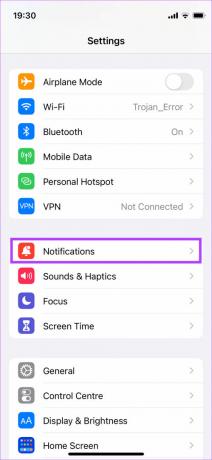
Schritt 3: Ganz oben auf dem Bildschirm sehen Sie drei verfügbare Optionen zur Auswahl – Count, Stack und List.

Lassen Sie uns jede Option durchgehen und sehen, wie sie Benachrichtigungen auf dem Sperrbildschirm erscheinen lassen.
Als Anzahl anzeigen
Diese Option führt zu einem minimalistisch aussehenden Sperrbildschirm, auf dem nur die Anzahl der Benachrichtigungen angezeigt wird. Mit dieser Einstellung können Sie Ihre ausstehenden Benachrichtigungen nicht im Detail sehen. Stattdessen sehen Sie unten auf dem Sperrbildschirm nur die Anzahl der ausstehenden Benachrichtigungen. Dadurch sieht Ihr Sperrbildschirm sauber aus und die Details zu den Benachrichtigungen werden nicht preisgegeben.
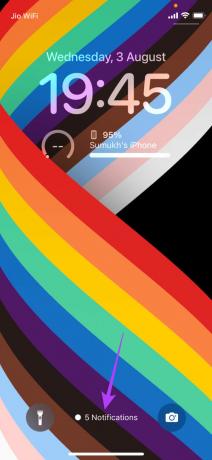

Wenn Sie unten auf die Anzahl der Benachrichtigungen tippen, wird ein Stapel von Benachrichtigungen angezeigt. Wenn Sie die Benachrichtigungen wieder ausblenden möchten, führen Sie die Pinch-Out-Geste auf den Benachrichtigungen aus.
Als Stapel anzeigen
Dies ist die neue Art der Anzeige von Benachrichtigungen auf dem iPhone. Alle Ihre ausstehenden Benachrichtigungen werden wie ein scrollender Stapel im unteren Teil des Sperrbildschirms angezeigt. Ihr Sperrbildschirm sieht etwas sauberer aus als die herkömmliche Liste von Benachrichtigungen, die den gesamten Sperrbildschirm einnehmen.

Durch Antippen des Stapels würde dieser erweitert und einzelne Benachrichtigungen der App angezeigt.
Als Liste anzeigen
Wenn Sie möchten, dass Ihre Benachrichtigungen auf diesem Weg angezeigt werden, bevor Sie Ihr iPhone aktualisieren, müssen Sie diese Option auswählen. Dies ist die traditionelle Art, Sperrbildschirmbenachrichtigungen auf dem iPhone anzuzeigen. Es nimmt den gesamten Sperrbildschirm ein, wenn Sie viele Benachrichtigungen haben, aber wenn Sie mit der Funktionsweise vertraut sind, sollten Sie sich an diese Option halten.
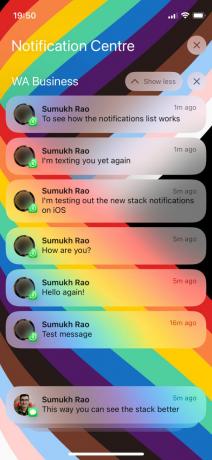
Sie können dann durch die Flut von Benachrichtigungen auf Ihrem Sperrbildschirm blättern und die gesuchte finden.
Erhalten Sie Ihre Benachrichtigungen so, wie Sie es möchten
Mit iOS 16 können Sie den Sperrbildschirm Ihres iPhones minimalistisch aussehen lassen. Glücklicherweise haben Sie weiterhin die Möglichkeit, alle Benachrichtigungen im Detail auf dem Sperrbildschirm anzuzeigen. Je nachdem, wie es Ihnen gefällt, können Sie die bevorzugte Einstellung auswählen. Sie können auch jede der Einstellungen einzeln ausprobieren, um zu sehen, wie sie für Sie geeignet ist, bevor Sie sich entscheiden, bei welcher Sie bleiben möchten. Es hängt jedoch alles davon ab, ob Sie regelmäßig Benachrichtigungen erhalten. Lesen Sie unseren Leitfaden, wenn die Benachrichtigungen werden verzögert oder funktioniert nicht auf Ihrem iPhone.
Zuletzt aktualisiert am 03.08.2022
Der obige Artikel kann Affiliate-Links enthalten, die Guiding Tech unterstützen. Dies beeinträchtigt jedoch nicht unsere redaktionelle Integrität. Die Inhalte bleiben unvoreingenommen und authentisch.



